Annonse
Avhengig av om du får basismodellen eller Pro, kommer de nyeste iPhone-modellene med maksimalt 256 GB eller 512 GB lagringsplass. Hvorfor trenger vi fortsatt å løse problemet med "iPhone Storage Full"?
De vanlige synderne er bilder, 4K-videoer, spill og andre digitale hamstringsvaner. Du kan ikke oppgradere en iPhone-lagring. Det gir deg tre valg – kjøp en større telefon, få mer skylagring eller lag ledig plass på iPhone.
De to første fungerer ikke hvis du vil frigjøre plass akkurat nå. Så la oss se på måtene å frigjøre lagringsplass med litt iOS sjonglering.
Merk: Du bør ta en sikkerhetskopi av enheten din med iTunes før du gjør noe større, som å slette bilder eller videoer. Vi dekker dette nedenfor.
Bli kjent med iPhone-lagring
Nyere versjoner av iOS har en dedikert iPhone-lagringsfunksjon. Det er en forbedring fra tidligere Lagring og iCloud-bruk seksjon. For å finne den, gå til Innstillinger > Generelt > iPhone-lagring.
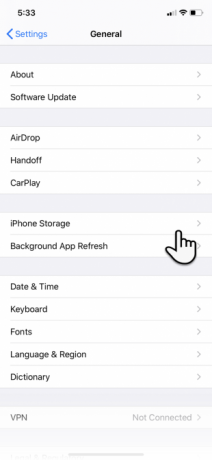
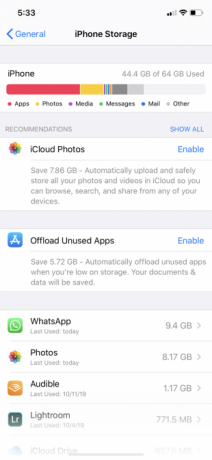
Her får du en rask oversikt over tilgjengelig lagringsplass på enheten din. Listen over apper er sortert etter hvor mye lagringsplass hver opptar. iOS foreslår plassbesparende trinn som automatisk sletting av gamle meldinger, sletting av store meldingsvedlegg og lagring av meldinger direkte i iCloud.
Noen av Apples standardapper lar deg slette data herfra. Du kan for eksempel slette sanger fra Musikk-appen, rense alle nettsteddata fra Safari og se gjennom personlige videoer før du sletter dem.
Men denne skjermen er også viktig fordi den lar deg målrette mot hver app og handle på dem på to måter: avlastning og sletting.
Last ned eller slett apper
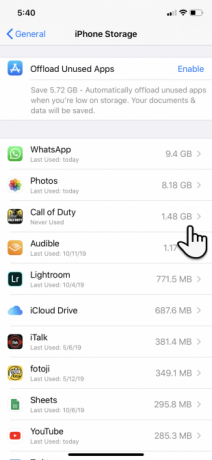
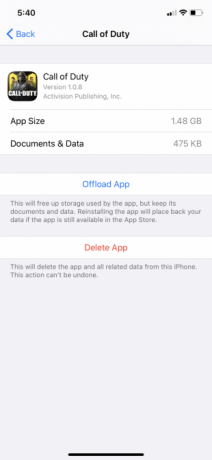
Trykk på en app på listen på Innstillinger > Generelt > iPhone-lagring for å se detaljert informasjon om lagringsbruken. Nederst kan du velge ett av to alternativer: Last ned appen og Slett appen.
- Slett appen fjerner appen og hver bit av dataene. Det er det samme som å avinstallere appen fra startskjermen.
- Last ned appen sletter appens kjernefiler, men beholder dine personlige data. Dette er nyttig for tyngre apper (som PUBG Mobile) når du planlegger å bruke appen snart, men trenger plassen nå. Den lar deg bare fjerne appen; viktige data vil være der når du installerer appen på nytt senere.
Gå nedover listen for å velge de lavest hengende fruktene. Velg for eksempel appene du bruker sjelden og trygt kan laste ned eller slette. Du kan gjøre et valg i henhold til dine behov.
Hvis du ikke vil gjøre det heller, gå til de enkelte appene og slett unødvendige filer som de lagrer. Du kan for eksempel slette store iMessage-vedlegg eller fjerne noen nedlastede sanger fra Spotify.
Slett spill du har fullført, siden spillfiler tar opp mye plass. Noen ganger er de mer et romsvin enn bilder og videoer, som vi vil fjerne neste gang.
Slett bilder og videoer
Videoer og bilder tar opp mye plass på de flestes iPhones. Du kan ta noen få skritt for å fjerne dem og få ekstra plass:
- Aktiver iCloud-bilder iCloud Photos Master Guide: Alt du trenger å vite for bildebehandlingVår iCloud-bildeguide viser deg hvordan du får tilgang til iCloud-bilder, hvordan du sletter bilder fra iCloud, hvordan du laster ned bilder fra iCloud og mer. Les mer for å laste opp bildene og videoene dine til skyen og spare plass på enheten.
- Kopier bilder og videoer fra iPhone til datamaskinen og bruk datamaskinen som primær sikkerhetskopi. Deretter sletter du dem fra enheten din.
- Etter at du har ryddet opp i bildestrømmen, husk å tømme Nylig slettet album i Bilder også.
- Velg og slett gamle Live Photos (og bilder tatt i Burst Mode). De tre sekunder lange bevegelige bildene kan ta mye plass. Du kan deaktivere Live Photos helt, men vi vil ikke foreslå dette, da de bidrar til å skape fantastiske minner. I tillegg kan du også konvertere dem til GIF-er og videoer.
Hvis du fotograferer mye med iPhones Smart HDR-alternativ aktivert, er det ikke nødvendig å lagre de vanlige bildene sammen med HDR-kopiene. Så…
Ta bare HDR-bilder
Skarpe iPhone-bilder tatt med High Dynamic Range (HDR)-modus kommer til en pris. iPhone-en din lagrer to kopier av bildet i fotobiblioteket ditt – det "normale" bildet (uten HDR) og dets HDR-motstykke, som er en rekke av tre bilder tatt med forskjellige eksponeringer.
Du kan velge å deaktivere HDR-modus ved å slå av Smart HDR bytte under Innstillinger > Kamera. Du bør også unngå å trykke på HDR ikonet i Kamera-appen.
Alternativt kan du spare plass ved å ikke beholde det vanlige bildet. For å justere dette:
- Gå til Innstillinger på iOS-enheten din og trykk Kamera.
- Slå på Behold normalt bilde bytte til av-posisjon.
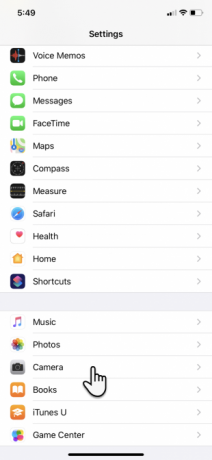
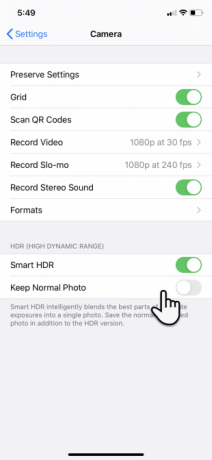
Tørk nettleserbuffer
I teorien fungerer nettleserbufferen som en hastighetsforsterker, siden nettleseren ikke trenger å laste inn hvert element på siden igjen. Men midlertidige filer fra de mange nettstedene du besøker hver dag kan legge seg sammen og tette lagringen på iPhone.
Slik kan du tømme Safaris cache og frigjøre litt plass:
- Trykk på Innstillinger app på iPhone-startskjermen.
- Gå ned i menyen og trykk Safari.
- Trykk på i listen over Safari-alternativer Slett historikk og nettsteddata.
- Trykk på i bekreftelsesboksen Tøm historikk og data (eller Avbryt hvis du ombestemmer deg).
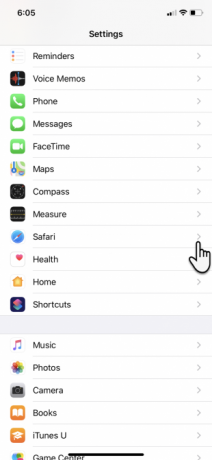
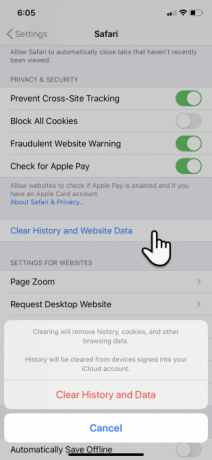
Hvis du har installert Chrome...
- Trykk på Chrome-appen for å åpne den.
- Velg menyen med tre prikker nederst til høyre. Gå til Historie > Slett nettleserdata.
- I neste skjermbilde velger du hva du vil fjerne eller beholde. Trykk deretter på rød knapp for å starte renseprosessen etter bekreftelsespopupen.
Administrer meldingene dine
SMS, iMessages og uovervåket spam-meldinger kan øke over tid. Du kan begrense antall meldinger som blir lagret ved å slette dem automatisk etter en stund.
- Gå til Innstillinger og bla nedover listen til Meldinger.
- Bore ned til Meldingshistorikk.
- Velg enten 30 dager eller 1 år i stedet for For alltid.
- Klikk Slett på Slett eldre meldinger bekreftelsespopup.
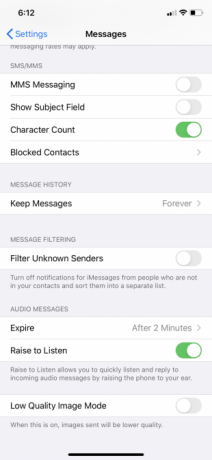
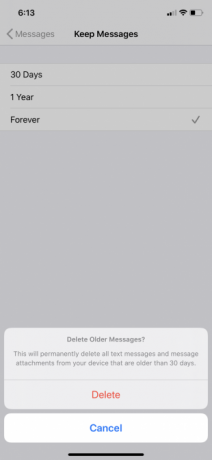
Optimaliser WhatsApp
Instant chat-apper som WhatsApp og Telegram er sleipe romrovdyr. Deres daglige bruk bruker en god del plass, noe som kan øke raskt. La oss optimere WhatsApp-lagring og få tilbake litt plass på telefonen din. Det er flere måter å gjøre dette på:
- For det kjernefysiske alternativet, avinstaller WhatsApp og installer det på nytt for å starte fra et rent ark.
- For et selektivt alternativ, trykk på hver kontakt og gå ned Kontaktinfo å velge Fjern chat.
Men hvis du vil være mer kirurgisk med det, kan du se hvor mye lagring hver meldingstråd bruker. Lansering WhatsApp > Innstillinger > Data og lagringsbruk > Lagringsbruk.
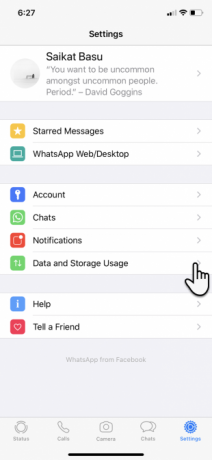
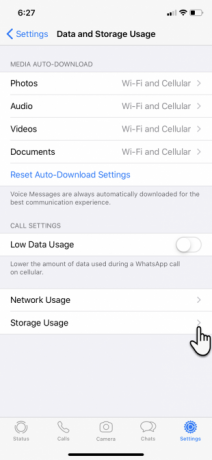
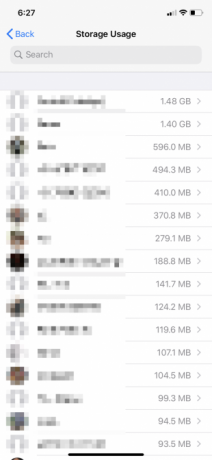
Bruk listen over kontakter for å finne den totale lagringsstørrelsen for hver tråd. Trykk på en av disse kontaktene og ta handling på de spesifikke dataene ved å trykke Få til på bunnen.
Hvis du for eksempel tømmer videoer, bilder, GIF-er og klistremerker mens du beholder dokumenter, kan du spare mye plass.
Bruk ekstern lagring med iOS 13
iPadOS og iOS 13 har lagt til ekstern lagringsstøtte for iPhone og iPad. Selv om det er mer nyttig for arbeidsflyten din på en iPad, kan telefonbrukere også koble til en flash-stasjon og bruke den med den fornyede Filer app.
Mest minnepinner og minnekortlesere med innebygde Lightning-kontakter iPhone ekstern USB-lagring: De 5 beste flash-stasjonene for iPhoneLeter du etter den beste flash-stasjonen for iPhones? Her er det du bør vite om iPhone-flash-stasjoner og de beste alternativene. Les mer burde fungere fint. Du kan bruke den ekstra plassen til å lagre musikk, video og bilder ved å bruke stasjonens ekstra lagringsplass. Sett deretter Filer-appen til å fungere som medieviser.
Apple sier at formatene exFAT, FAT32, HSF+ og APFS støttes. NTFS er det ikke.
Fjern "Annet" plass med en sikkerhetskopi og gjenoppretting
Å tilbakestille telefonen er et kjernefysisk alternativ, men det kan også være den raskeste måten å starte på nytt.
Selv om du ikke gjør dette, er det alltid en god idé å gjøre det hold iPhone-dataene dine sikkerhetskopiert til datamaskinen Slik sikkerhetskopierer du iPhone og iPadLurer du på hvordan du sikkerhetskopierer iPhone? Her er vår enkle guide for sikkerhetskopiering av iPhone ved hjelp av enten iCloud eller iTunes. Les mer . Du bør alltid bruke datamaskinen som en primær sikkerhetskopi for tyngre filer som bilder og videoer, og ikke stole på iPhone-lagringen.
En sikkerhetskopi lar deg tilbakestille enheten og starte fra bunnen av med en bedre plan for å omorganisere enheten. Å tilbakestille telefonen er også den enkleste måten å redusere belastningen på Annen data du vil se på iPhone Storage-skjermen. Det er et oppbevaringsområde for hurtigbufferfiler av alle slag, spesielt de fra strømmetjenester.

Løsningen på en plassknask på iPhone
Det er ikke morsomt å sjonglere innhold her og der for noen få ekstra gigabyte. Neste gang bør du kjøpe en iPhone med mer plass hvis du liker å ta bilder og videoer, spille spill eller lagre musikk på enheten din for offline-glede.
Ellers, lær deg disse Tips for iPhone-bildebehandling Forbedre iPhone Photo Management for å frigjøre mer plassHar du tusenvis av bilder på iPhone? Er det vanskelig å finne bildene du leter etter? Er iPhonen din full? Du må jobbe med bildebehandlingen din. Les mer som en kjerneferdighet før lagringsplass blir et problem.
Saikat Basu er assisterende redaktør for Internett, Windows og produktivitet. Etter å ha fjernet skitten fra en MBA og en ti år lang markedsføringskarriere, brenner han nå for å hjelpe andre med å forbedre sine fortellerferdigheter. Han ser etter det manglende Oxford-kommaet og hater dårlige skjermbilder. Men ideer til fotografering, Photoshop og produktivitet beroliger sjelen hans.


